Cómo crear y enviar e-mail en la ficha galaxia
Para ayudarle a mantenerse conectado electrónicamente, el Samsung Galaxy Tab cuenta con la capacidad para crear y enviar sus misivas electrónicas. Puede componer en cualquier lugar que vaya.
Redactar un nuevo mensaje en el Galaxy Tab
La elaboración de una epístola de correo electrónico en su Tab funciona exactamente igual que la creación de uno en el equipo.
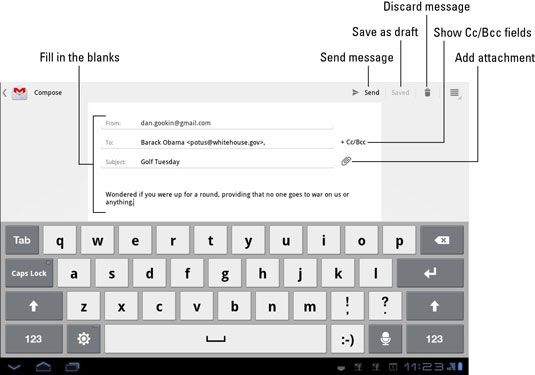
He aquí cómo llegar:
Iniciar una aplicación de correo electrónico, ya sea Gmail o Email.
Toque el botón con el icono Redactar.
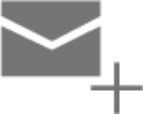
Es el mismo icono para ambas aplicaciones, al igual que la ventana de composición.
Toque el campo Para y escriba la dirección de correo electrónico.
Puede escribir las primeras letras del nombre de un contacto y luego elegir un contacto coincidente de la lista que se muestra.
Escriba un asunto.
Escriba el mensaje.
Toque el botón Enviar para batir su misiva a la Internet para entrega inmediata.
O bien, puede tocar el botón Guardar Proyecto, y el mensaje se almacena en la carpeta Borradores. Puede abrir esta carpeta para editar el mensaje. Toque Enviar para enviarlo.
Las copias de los mensajes que envíe en el programa de correo electrónico se almacenan en el buzón Enviados. Si utilizas Gmail, las copias se guardan en tu cuenta de Gmail, que se puede acceder desde su Galaxy Tab o desde cualquier ordenador o dispositivo móvil conectado a Internet.
Para cancelar un mensaje, toque el botón Papelera. Toque el botón Aceptar para confirmar.

Convocar el campo CC en Gmail, pulse el botón + CC / CCO. El CC (Carbon Copy) y CCO (Blind Carbon Copy) campos aparecen, ansioso para que usted llene en.
Enviar e-mail a un contacto Galaxy Tab
Una forma rápida y fácil de redactar un nuevo mensaje es para buscar un contacto y luego crear un mensaje utilizando la información de ese contacto. Preste atención a los siguientes pasos:
Abra la aplicación Contactos.
Busque el contacto al que desea enviar un mensaje electrónico.
Toque dirección de correo electrónico del contacto.
Elija Gmail para enviar el mensaje a través de Gmail o el tacto de correo electrónico a componer un mensaje de correo electrónico mediante su cuenta principal de correo electrónico.
Otras opciones pueden aparecer en la acción completa Uso de menú. Por ejemplo, una aplicación de correo electrónico personalizado que haya descargado puede aparecer allí también.
En este punto, creando el mensaje funciona igual que la creación de un correo electrónico de la aplicación de correo electrónico.





